1Password for Mac 是一个著名的密码管理器应用程序,它使用出色的加密来存储用户的个人信息。 这个应用程序很容易在你的 Mac 上安装,但如果你遇到困难或软件有问题,本文将向你展示如何 卸载 1Password Mac.
如果您想从 Mac 中删除 1Password 并遇到任何困难,或者如果您更喜欢重新安装 1Password,清理旧的 1Password 数据库,或者只是探索更好的 1Password 替代方案,您需要一些有关如何操作的指导 在 Mac 上卸载 1Password. 我们会教你如何 彻底删除 Mac 上的应用程序 不会在本文中留下任何剩菜。 要了解如何完成此操作,请继续阅读以下内容。
内容: 第 1 部分。如果停止使用 1Password 会发生什么?第 2 部分。如何从我的 Mac 中删除 1Password?第 3 部分。如何在 Mac 上完全卸载 1Password?部分4。 结论
第 1 部分。如果停止使用 1Password 会发生什么?
如果您停止使用 1Password,您将无法轻松访问存储的密码、安全笔记和文档,也无法享受自动填充和跨设备同步的便利。只要您的订阅仍然有效,您的数据就会保留在 1Password 中,但如果您取消订阅,数据会在宽限期后被删除。如果没有加密和安全共享功能,您可能会面临更大的安全风险和不便。为了顺利过渡,请在取消之前导出数据,因为如果您停止使用 1Password,您将需要替代的密码管理解决方案。
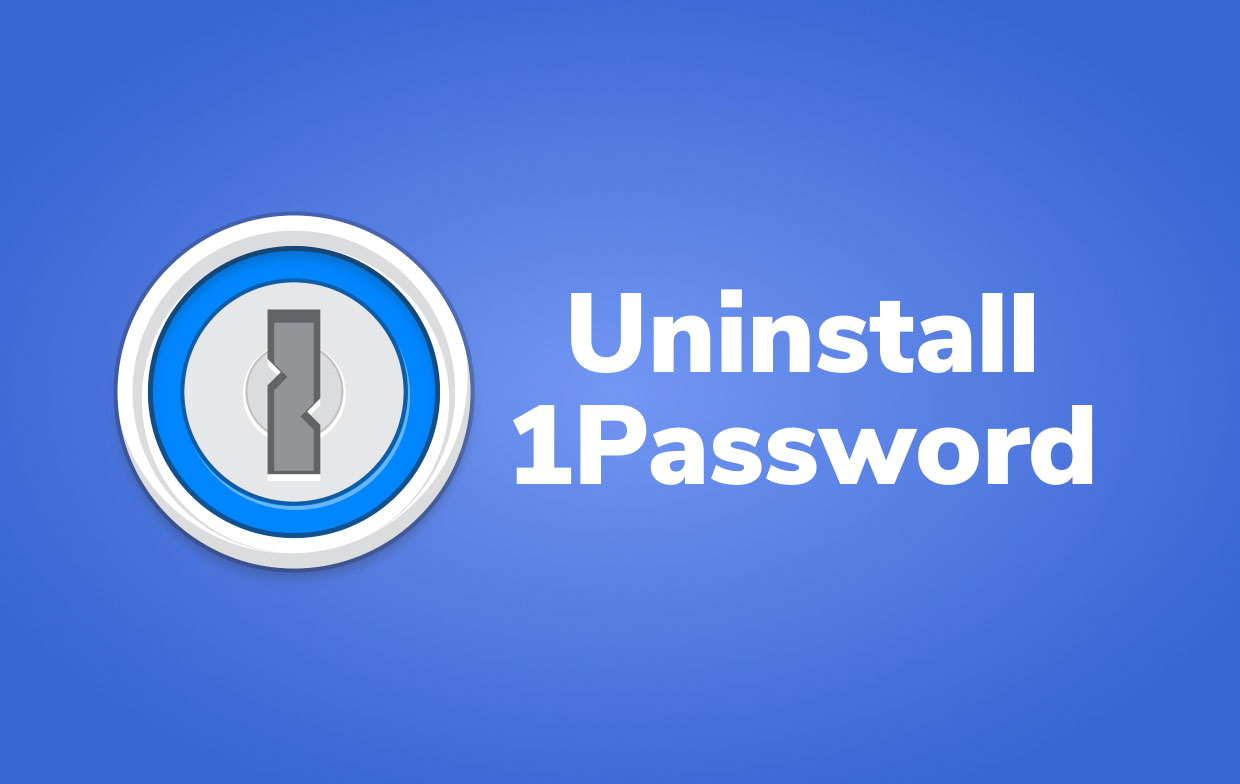
Mac 上的 1Password 文件在哪里?
如果您不熟悉Mac电脑,您可能不确定如何开始和完成删除,并且很难找到相关文件。 在 Mac 上哪里可以找到 1Password 文件? 它们通常存储在这个文件夹中: ~/Library/Application Support/1Password/Data/logs
还有其他问题会导致软件无法彻底卸载。 以下是个人在尝试卸载 1Password Mac 时遇到的最典型问题:
- 启动板或应用程序文件夹中缺少应用程序的快捷方式/图标。
- 在 PC 上, 1Password 7.0.3 不能完全删除。
- 您总是会收到通知,您无法删除该软件,因为它仍在计算机上运行,即使您刚刚关闭它。
- 将1Password 7.0.3拖到废纸篓时出现奇怪的问题,软件又回到原来的位置。
第 2 部分。如何从我的 Mac 中删除 1Password?
在 macOS 上,卸载应用程序就像删除 iPhone 上的应用程序一样简单。 只需打开 发射台,在要删除的应用程序上按住鼠标按钮几秒钟,当它开始抖动时,单击删除标记即可从 Mac 上卸载 1Password。 如果您在从 Mac 上删除 1Password 时遇到困难,请按照以下说明了解如何手动卸载 1Password Mac。
- 启动查找器。 删除可执行文件 应用 文件夹并将其放入废纸篓。
- 然后您必须导航到系统库文件夹。 使用
Command+Shift+G组合键,类型/Library在 Finder 窗口中。 选择前往按钮。 - 保存 1Password 应用程序剩余部分的子文件夹,可以在 自学资料库 在以下文件夹中查找它们并删除不再需要的任何文件。
~/Library/Application Support/…~/Library/Logs/…~/Library/Caches/com.apple.Safari/Extensions/…~/Library/WebKit/com.agilebits.onepassword4/…
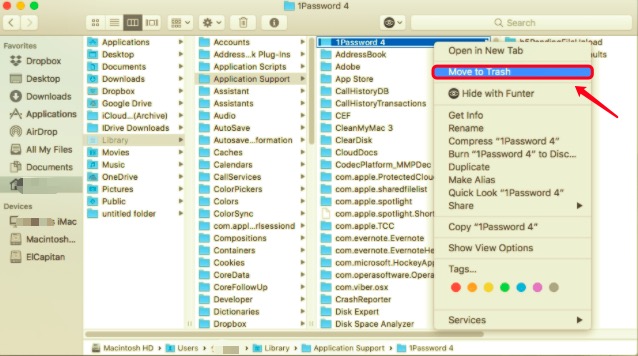
您还可以在以下文件夹中查找更多未能找到的剩余文件:
ContainersFrameworksPreferencesSavedApplication State
- 在Mac上完成1Password删除,将1Password相关文件一一抹掉,清空垃圾箱,重启电脑。
如何永久删除 1Password 帐户?
请记住,如果您还打算删除您的 1Password 帐户,我们建议您在继续按照卸载程序的说明操作之前保存您的密码和其他重要数据。
要永久删除您的 1Password 帐户,请按照以下步骤操作:
- 前往 1password.com 并登录您的帐户。
- 单击您的个人资料图标(通常在右上角)并选择我的个人资料或帐户设置。
- 滚动到底部,找到删除账户选项。按照提示操作,系统会要求您输入账户密码和密钥来确认删除。
- 确认后,1Password 将永久删除您的帐户以及所有存储的数据。请注意,此操作无法撤消。
第 3 部分。如何在 Mac 上完全卸载 1Password?
在 Mac 上手动删除程序似乎不是最方便的方法。 如果您想快速有效地完成此过程,请使用 PowerMyMac,这是一个具有卸载程序功能的特定程序,旨在从您的 Mac 正确卸载应用程序。
PowerMyMac的 App Uninstaller 用于删除难以删除的 Mac 应用程序,例如 1Password。 它可以帮助您删除所有孤立的 1Password 程序垃圾文件、清除缓存数据、卸载不需要的扩展程序,甚至找到以前删除的应用程序的残留物。 只需点击几下,您就可以在 Mac 上卸载 1Password。
请阅读以下指南以了解其工作原理。
- 下载、安装并打开 PowerMyMac 应用程序。
- 从我们的数据库中通过 UL Prospector 平台选择 SCAN 来自 App卸载程序 工具。等待扫描过程完成。
- 扫描后,已安装的应用程序将显示在右侧。找到 1Password,或将其名称输入搜索框即可立即找到它。如果您点击向下箭头,应用程序链接的文件和文件夹将显示在下面。
- 选择要删除的所有文件. 仔细检查文件后,单击 清洁 选项以消除您选择的所有对象。
- 完成后,将显示一个弹出框,上面写着“清理完成",表明删除过程已完成。

部分4。 结论
本文为您提供了两种彻底、安全地卸载 1Password Mac 的方法。 众所周知,应用程序因其残留文件而很难删除。 一些用户可能认为在硬盘上存储过时的首选项和支持数据是无害的。 这实际上取决于。 这些文件大多数时候会占用少量空间,不会产生任何问题。
但是,如果您希望进行全新安装或释放磁盘空间,则不应将它们置之不理。 永远记住将它们删除,就好像它们是一个需要完全删除的包一样。 无论哪种方式适合您,您都可以使用两种方法(手动和自动)中的任何一种来解决应用程序的问题。



